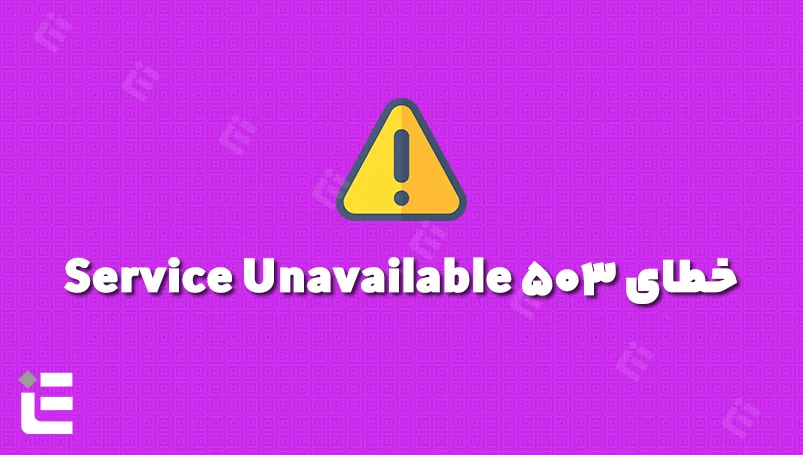ارور Service Unavailable 503
به طور کلی ارور 503 تعریف دارد که در ادامه به آن اشاره میکنیم:
ارور 503 یا همان “سرویس غیرقابل دسترس است” این پیغام را به ما میدهد که سرور به صورت موقف اضافه بار دارد و یا در حال تعمیر و نگهداری میباشد. به همین منظور، باید مقداری صبر کرد تا این مشکل برطرف گردد.
دلیل به وجود آمدن ارور 503 ما را تا حد زیادی برای رفع آن راهنمایی خواهد کرد. پیغام Service Unavailable 503 از دسته کدهای وضعیت Http است که نشان از عدم دسترسی ما به سرور یک سایت دارد. در دسترس نبودن آن سایت هم میتواند دلایل گوناگونی داشته باشد که از آنها باید به شلوغ بودن، در دست تعمیر بودن و یا نگهداری اشاره داشت.
شاید برایتان سوال شده باشد که کد وضعیت HTTP که در بالا به آن اشاره کردیم، چیست؟ به منظور ارتباط کاربران با سرور، از این کد استفاده میگردد. این کدها به این منظور ساخته شدهاند که ببینیم آیا درخواست ما از HTTP برآورده میشود یا خیر.
ارور 503 به ما نشان میدهد که یک سایت آنلاین و فعال است، اما فعلا نمیتوان وارد آن شد و از امکاناتش استفاده کرد. متاسفانه هیچ جزئیاتی در مورد این که چطور میتوان آن را برطرف کرد، در آن صفحه به ما نشان داده نمیشود. بیشتر اوقات شما فقط با پیام “Service temporarily unavailable” به معنی “سرویس موقتاً در دسترس نیست” روبرو میشوید. این مورد مانند این است که با یک رستوران تماس بگیرید و آنها بگویند که تعطیل هستند؛ اما وقتی بپرسید چه زمانی دوباره شروع به کار میکنند از پاسخ به شما خودداری کنند.
دلایل مشاهده خطای HTTP 503
برای مقابله با خطای http 503، ریشه یابی دلیل به وجود آمدن آن مهم است. پیشتر گفتیم که کد وضعیت 503 به دلیل مشکلات سرور به مرورگر فرستاده میشود.
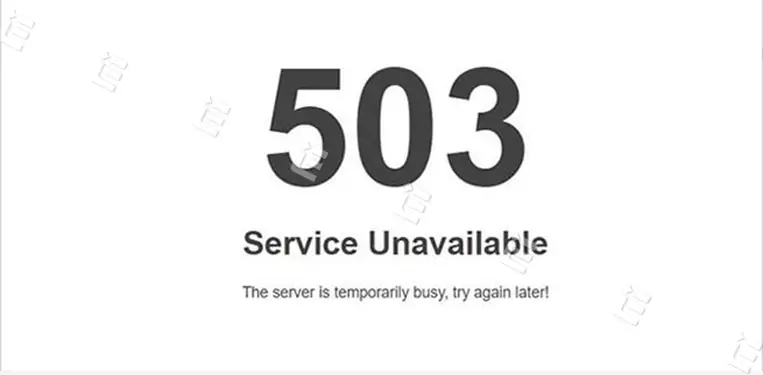
اما ناتوانی وب سایت برای ارتباط برقرار کردن با وبسرور میتواند به دلایل زیر اتفاق بیفتد:
Down شدن سرور
تعمیر و نگهداری از سرور، اضافه کردن نرمافزار یا تغییرات سختافزاری ممکن است باعث خطای 503 شود. در این حالت پس از مدت کوتاهی سرور به حالت عادی برگشته و ارتباط سایت با وب سرور برقرار میشود.
مشکلات فنی
مشکل فنی که توسط شرکت میزبان پیش آمده نیز می تواند دلیل خطای 503 باشد.
ترافیک بالا
عدم توانایی سرور در پشتیبانی تعداد زیادی از کاربران، به دلیل افزایش ناگهانی ترافیک نیز میتواند باعث ارور 503 شود. افزایش ناگهانی ترافیک، سرور را از حالت محافظت خارج و آن را آفلاین میکند.
حمله DDoS
حملات DDOS نیز ممکن است باعث ایجاد این ارور شود.
پیکربندی نادرست DNS
خطای 503 وردپرس ممکن است به دلیل تنظیمات نامناسب DNS نشان داده شود. DNS آدرس وب را به آدرس IP مربوطه تبدیل میکند و باعث میشود تا کاربران به جای IP با نام دامنه به سایت متصل شوند. نقص در پیکربندی DNS رایانه یا روتر میتواند شما را به صفحهای کاملاً متفاوت هدایت کند. به این ترتیب ارور 503 اتفاق میافتد.
نحوه نمایش خطای 503 Service Unavailable
ارور 503 به شکلهای مختلفی ممکن است نمایش داده شود. شما به عنوان مدیر وبسایت میتوانید صفحه این خطا را پیکربندی کنید. بسته به مرورگر و تنظیمات مدیریت سایت ممکن است خطای 503 به شکلهای زیر مشاهده شود:
- HTTP 503
- HTTP Error 503
- 503 Service Unavailable
- Error 503 Backend fetch failed
- HTTP Server Error 503
- 503 Service Temporarily Unavailable
- 503 Error
- Http/1.1 Service Unavailable
- Error 503 Service Unavailable
- Service Unavailable – DNS Failure
خطای 503 در مرورگرها و صفحات مختلف ممکن است به شکل متفاوت نمایش داده شود
به هر صورتی، بعد از مشاهده این خطا باید سعی کنید مشکل را رفع کنید. در ادامه نحوه رفع خطای 503 Service Unavailable را به شما آموزش میدهیم.
چگونه ارور 503 Service Unavailable را رفع کنیم؟
برای درست کردن خطای 503، می توان کارهای مختلفی انجام داد. بیشتر اوقات این خطا را می توان از سمت سرور به خوبی رفع کرد. اما چند مرحله وجود دارد که شما به عنوان کاربر میتوانید از آنها استفاده کنید. بنابراین رفع این مشکل به دو دسته تقسیم میشود. از سمت کاربر و از سمت مدیر سایت!
رفع خطای 503 Service Unavailable (کاربر)
برای رفع این مشکل کارهای زیادی نمیتوان انجام داد. اما چند مورد که ممکن است به شما کمک کند شامل موارد زیر است:
- رفرش کردن صفحه
- خاموش و روشن کردن مودم
- تغییر DNS
- پاک کردن کش مرورگر
- پاک کردن کوکی مرورگر
- مشاهده سایت در زمان دیگر
رفع خطای 503 Service Unavailable (سمت سرور)
اگر به عنوان مدیر یک سایت با ارور 503 روبرو شدید، از روشهای زیر استفاده کنید تا این مشکل برطرف شود. بعد از انجام هر مرحله سایت خود را چک کنید و ببینید که مشکل برطرف شده است یا خیر! در صورتی که مشکل حل نشده بود از روش بعدی استفاده کنید.
راه اندازی مجدد سرور
گفتیم که یکی از دلایل ایجاد خطای 503 وردپرس، ترافیک بسیار بالای سرور میتواند باشد. برای حل این مشکل میتوانید سرور را مجدداً راهاندازی یا به اصطلاح ریستارت کنید. این کار میتواند در چند ثانیه خطای 503 را از بین ببرد. البته دقت کنید که میزان فضای سرور شما نیز در این بین تاثیرگذار است. اگر سایتتان ترافیک بالایی دارد، پیشنهاد میکنیم از سرور اختصاصی استفاده کنید.
بررسی کنید که سرور UP باشد
اکثر وب سرورها در هنگام تعمیر و نگهداری خاموش می شوند. ممکن است به دلیل مشکلات فنی سرور شما Down شده باشد. در چنین حالتی تمام کاری که شما به عنوان مدیر سایت میتوانید انجام دهید این است که بررسی کنید مشکل از اتصال است یا اینکه سرور فعال نیست.
بررسی افزونه ها
از مهمترین دلایل بروز خطای 503 Http در وردپرس، عدم سازگاری پلاگینها است. برای این که بدانید مشکل از افزونهها است یا نه باید همه آن ها را غیر فعال کنید. از آن جا که خطای 503 مانع دسترسی شما به وردپرس میشود، برای غیر فعال کردن افزونهها باید از پروتکل FTP استفاده کنید. برای این منظور میتوانید از کنترل پنل خود یا برنامه فایلزیلا استفاده کنید. در ادامه هردو روش را به شما آموزش می دهیم.
غیر فعال کردن پلاگین از طریق Filezilla
برای غیر فعال کردن افزونه ها از طریق Filezilla به وبسایت خود متصل شوید و به پوشه ریشه وردپرس خود بروید. درصورتی که نتوانید آن را پیدا کنید، معمولاً با نامهای «html»، «public» یا public_html» و یا نام سایت شما نامیده میشود. اگر سرویس خود را از گنجه تهیه کرده باشید نام این فایل «public_html» است.
وارد پوشه public_html شوید
حال وارد پوشه «wp-content» شوید. پوشهای به نام «plugins» را میبینید که شامل تمام افزونههای نصب شده روی سایت شما میشود. روی این پوشه کلیک راست کرده و با استفاده از گزینه «Rename» نام آن را تغییر دقت. به طور مثال ما در این آموزش نام آن را «plugins1» میگذاریم.
در این حالت وردپرس نمیتواند افزونههای شما را تشخیص دهد پس تمام افزونهها غیر فعال شدهاند. حال وارد سایت وردپرس خود شوید. اگر خطای 503 Service Unavailable برطرف شده باشد یعنی مشکل از افزونههای وردپرس شما بوده است. برای حل کامل مشکل به پوشه ” wp-content” برگردید و نام پوشه پلاگین خود را به حالت اول برگردانید.
سپس وارد پوشه «plugins» شده و یکی یکی افزونهها را غیر فعال کنید. کاری که قرار است شما انجام دهید بدین گونه است:
- با اولین پوشه افزونه شروع کنید و نام آن را به هرچیزی دوست دارید تغییر دهید.
- وب سایت خود را بررسی کنید تا ببینید آیا خطا از بین رفته است.
- اگر ارور برطرف نشده، پوشه پلاگین را از مرحله قبل به نام اصلی خود برگردانید.
- به سراغ افزونه بعدی رفته و همین روند را ادامه دهید.
غیر فعال کردن افزونه از طریق کنترل پنل
شما از طریق کنترل پنل خود نیز میتوانید افزونه ها را غیر فعال کنید. وارد سی پنل یا دایرکت ادمین خود شوید و از مسیر File Manager< public_html< wp-content پوشه افزونههای خود را پیدا کنید. حال مانند آنچه بالاتر گفته شد پلاگینها را غیرفعال کنید.
اگر افزونههای زیادی داشته باشید، این روند ممکن است مدتی طول بکشد. اما بررسی هر پلاگین به نوبه خود بسیار مهم است. اگر در هر مرحله افزونهای را شناسایی کردید که باعث بروز خطا شده است، آن را حذف نصب کرده یا با ابزار دیگری جایگزین کنید.
بررسی قالب وردپرس
امکان دارد ارور 503 مربوط به تم یا همان قالب سایت شما باشد. شما باید قالب وردپرس را غیر فعال کنید. البته غیر فعال کردن قالب مانند افزونهها نیست که به حالت پیش فرض برگردد. اگر نام پوشه قالب را تغییر دهید، با ارور روبرو خواهید شد.
بنابراین ، شما باید با ورود به «phpMyAdmin» به پایگاه داده وردپرس خود دسترسی پیدا کنید. سپس مانند تصویر زیر روی گزینه «wp_options» کلیک کنید. وارد برگه «Search» شوید و در فیلد روبروی «option_name»عبارت «Template» را نوشته و اینتر بزنید.
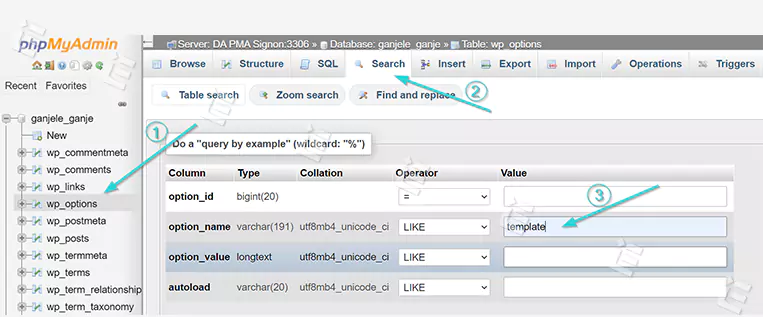
برای تغییر قالب وردپرس وارد پوشه wP-CONTENT شوید
در این صفحه زیر ستون option_value نام قالب شما نوشته شده است. با استفاده از گزینه «Edit» نام آن را تغییر دهید.
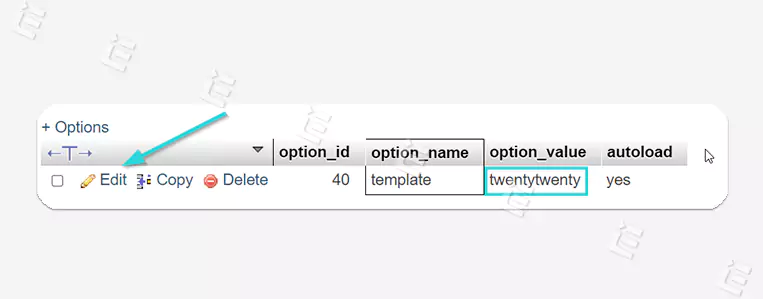
حال سایت خود را بررسی کنید ببینید مشکل برطرف شده است یا نه! اگر ارور 503 Service Unavailable برطرف شده بود یعنی ایراد از قالب شما است و باید آن را تغییر دهید.
غیر فعال کردن شبکه توزیع محتوا (CDN)
گاهی اوقات خطای 503 نه به دلیل مشکلی در وب سایت شما، بلکه به دلیل شبکه توزیع محتوا رخ میدهد. برای رفع خطای 503 Service Unavailable، CDN خود را غیر فعال کنید و سایت خود را چک کنید. اگر مشکل حل نشد روشهای دیگر را امتحان کنید.
منابع سرور را افزایش دهید
اگر خطای 503 با وجود تمام تلاشهای شما برای رفع آن همچنان وجود داشته باشد، احتمالاً این مشکل به دلیل کمبود منابع سرور است. شما برای حل مشکل باید سرویس میزبانی خود را ارتقاء دهید.
تماس با پشتیبان فنی
اگر تمام روشهای گفته شده را انجام دادید و همچنان با خطای 503 وردپرس روبرو میشدید، پیشنهاد میکنیم با پشتیبانی سایت تماس گرفته و مشکل را با آنها در میان بگذارید. تیم پشتیبانی میتواند به شما در رفع خطای 503 کمک کند و اگر نیاز به ارتقاء سرویس بود شما را راهنمایی کند. پشتیبانی گنجه هاست به صورت 24 ساعته پاسخگوی شما خواهد بود.
جمع بندی
وقوع خطای 503 Service Unavailable برای یک سایت ممکن است بسیار دردسرساز باشد. همانطور که دیدید در این مقاله نحوه رفع ارور 503 Service Unavailable را به شما آموزش دادیم. اما مسئلهای که میتواند از وقوع این خطا جلوگیری کند، سرویس با کیفیت میزبانی است. در صورتی که سرور شما آپتایم و منابع بالایی داشته باشد احتمال وقوع خطا 503 کاهش مییابد.